随着Win10正式版呼之欲出,微软已经提前开始向Win7和Win8用户开始推送Win10免费升级提示,很多朋友电脑桌面右下角的任务栏处会多了一个“Win10升级提示按钮”如下图所示。由于新系统初期往往存在不少Bug,加之不少用户暂时也不想升级Win10,而每天再电脑任务栏多了一个Win10升级按钮,看着确实很不舒服,尤其有强迫症的人群更是如此。那么,Win10推送怎么关闭呢?下面百事网小编带来史上最全的Win10升级提示关闭方法。
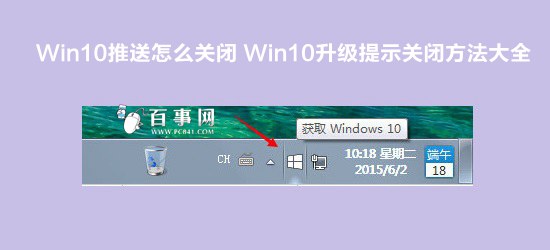
win10推送怎么关闭 Win10升级提示关闭方法大全
一、临时关闭Win10升级提示图标
如果只是暂时不想升级Win10,不想看到这个Win10升级提示图标,我们可以临时关闭这个按钮,具体方法如下。
1、在电脑桌面的任务栏空白处点击鼠标右键,在弹出的菜单中,点击“启动任务管理器”,如下图所示。
2、在打开的电脑任务管理器中,找到GWX.exe进程,然后将其结束掉,之后电脑桌面上的Win10升级提示就会消失。
这种方法只能临时去掉Win10升级图标,下次重启电脑又会出现,大家可以再次使用上面的方法步骤关闭即可。这种方法的好处是,后期升级方便,缺点是每次开机都要手动关闭一次。
二、彻底关闭Win10升级提示
如果要彻底删除Win10升级提示,用户只要卸载一个Win10升级补丁:KB3035583即可,具体方法如下。
1、进入电脑控制面板,然后进入“程序和功能”,之后选择“查看已经安装的更新”,然后找到这个KB3035583更新补丁,将其卸载即可,如下图所示。
2、此外一般电脑中安装了这个KB3035583更新补丁后,也会自动安装了Win10升级助手,大家也可以一并删除,这个升级助手程序位于系统盘(C)WindowsSystem32GWX目录下,我们可以将这个GWX目录也一并删除,当然也可以留着。
此外,为了不让电脑自动更新,再次自动安装KB3035583补丁,我们还需要将电脑的自动更新功能关闭,具体方法请参考:【Win7自动更新怎么关闭 win7关闭自动更新五步搞定】。
三、借助软件关闭Win10提示
目前网上有一款名为“I Don't Want Windows 10”小工具(百度搜索一下即可找到下载),它可以一键关键Win10升级提示。
1、在电脑中下载安装这个I Don't Want Windows 10工具;
2、下载后打开运行,然后在如下图所示界面点击“I Agree”即可,之后工具会帮助你一键卸载Win10升级补丁。
完成后,重启电脑即可。
目前删除或关闭Win10升级提示就只有以上三种方法,希望对电脑爱好者朋友有所帮助。
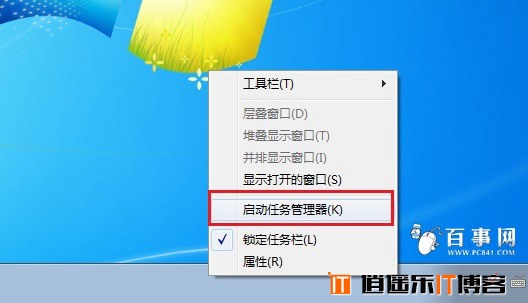
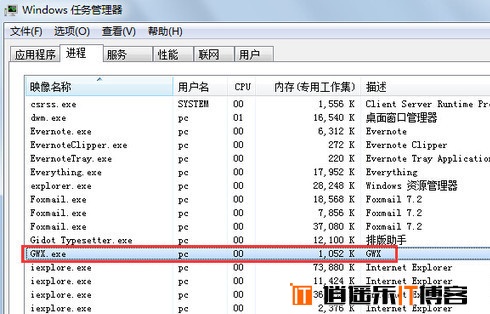
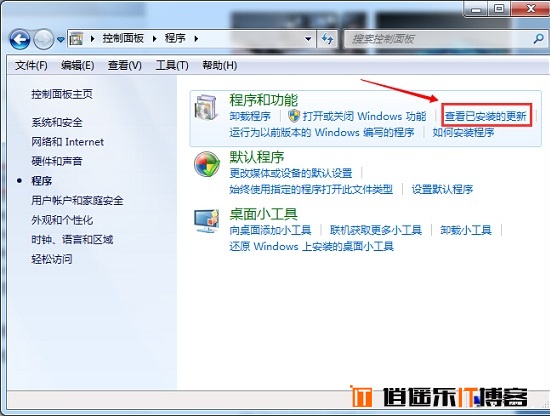
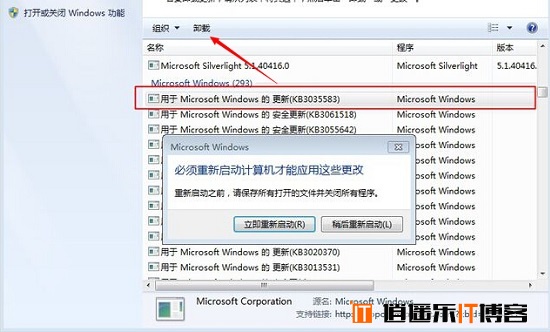
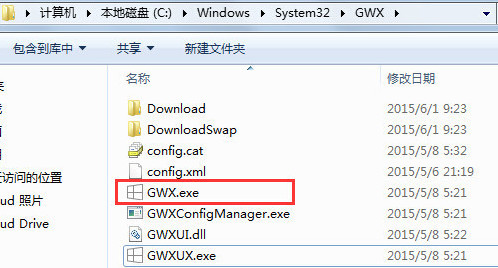
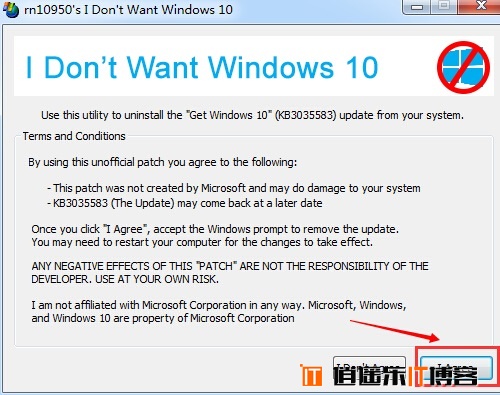






最新评论